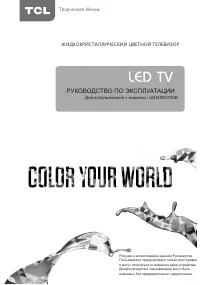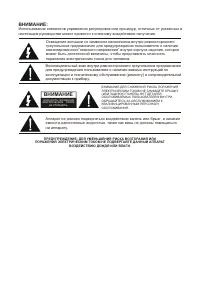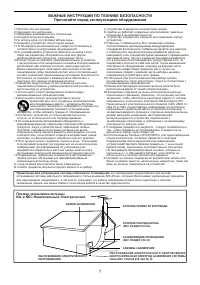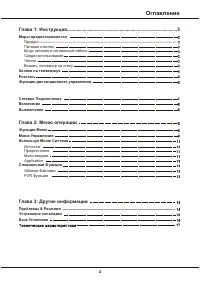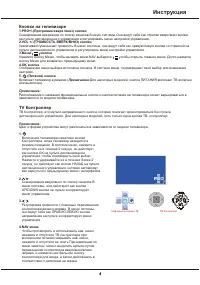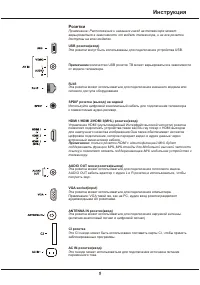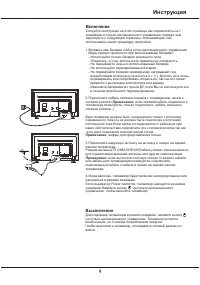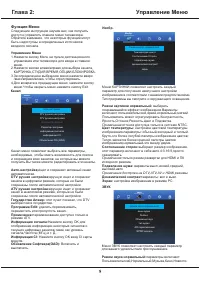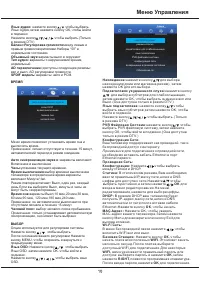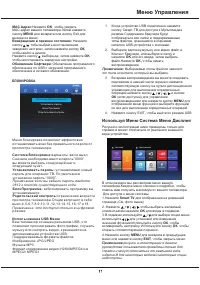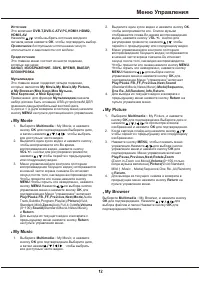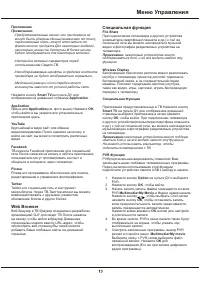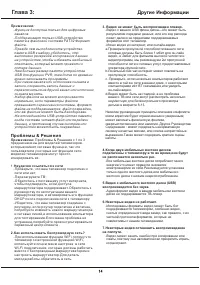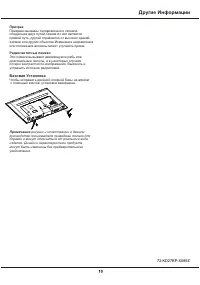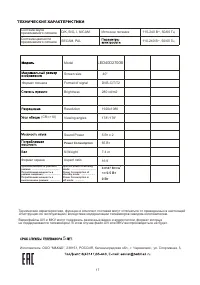Телевизоры TCL LED40D2700B - инструкция пользователя по применению, эксплуатации и установке на русском языке. Мы надеемся, она поможет вам решить возникшие у вас вопросы при эксплуатации техники.
Если остались вопросы, задайте их в комментариях после инструкции.
"Загружаем инструкцию", означает, что нужно подождать пока файл загрузится и можно будет его читать онлайн. Некоторые инструкции очень большие и время их появления зависит от вашей скорости интернета.
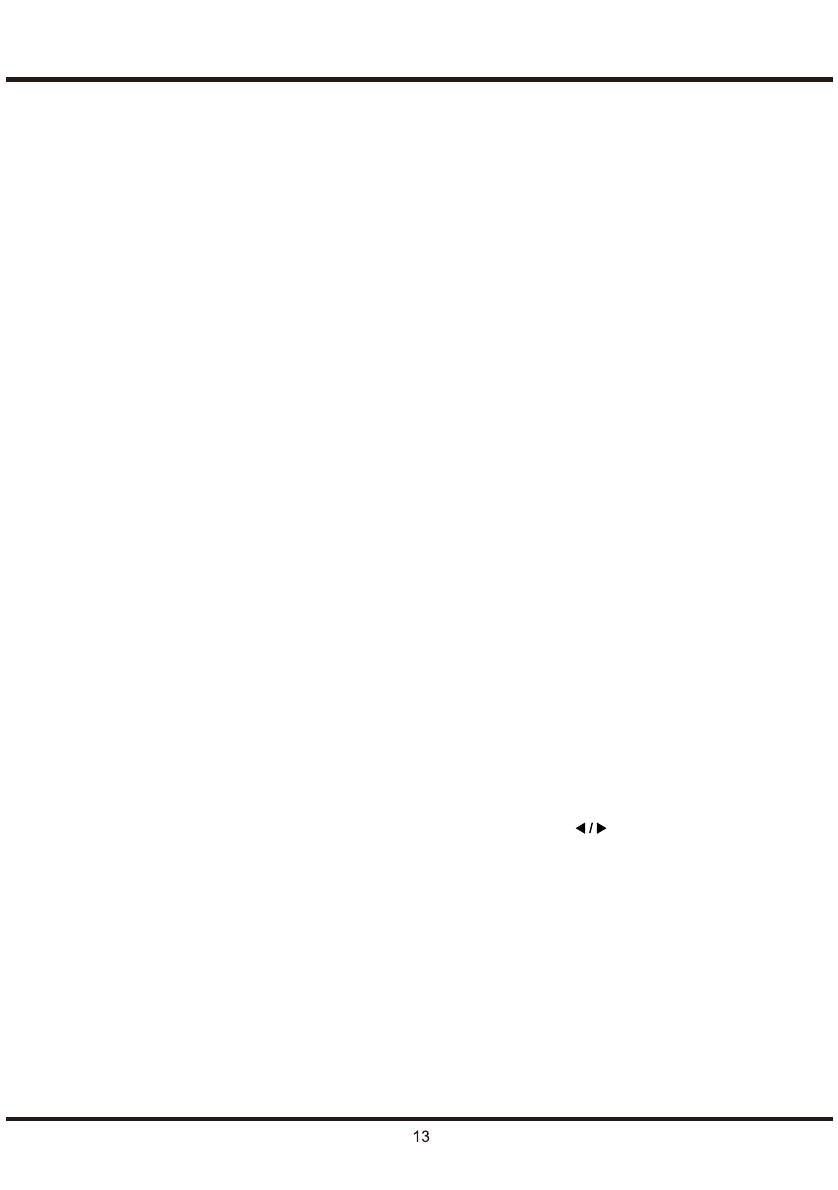
Меню
Управления
Приложение
Примечания:
-
Предустановленные иконки или приложения не
могут быть удалены.Иконы(независимо от того),
перечисленные здесь, могут отличаться от
фактического продукта.Для некоторых моделей,
некоторые иконки не доступны.И более иконок
будет отображаться для некоторых моделей.
-
Настройка сетевых параметров перед
использованием Смарт-ТВ.
-
Неподдерживаемые шрифты в пределах контента
провайдера не будет отображаться нормально.
-
Медленной реакции и/или перебои могут
возникнуть,зависит от условий работы сети.
Нажмите кнопку
Smart TV
на пульте ДУ для
отображения на домашней странице
Application
.
Application
Ярлык для
(
см. фото выше).Нажмите
OK
,
Application
чтобы войти и вы увидите все установленные
приложения здесь.
YouTube
Крупнейший в мире сайт для обмена
видеоматериалами.После нажатия на иконку и
войти на сайт, вы можете посмотреть различные
видео.
ТВ-клиента Facebook приложение для социальной
сети.После нажатия на иконку и зайти в приложение,
пользователи могут просматривать контент и
общаться в интернете через телевизор.
Picasa
Picasa-
это программное обеспечение для поиска,
редактирования и управления фотографиями.
Twitter-
это социальная сеть и инструмент
микро-блогов .Через ТВ-Твиттер-клиент,вы можете
взаимодействовать с друзьями, разместив,
обновление блогов и других блогах.
Web Browser
Веб-браузер в ТВ браузер специально разработан
организацией QJY для смарт ТВ.После нажатия
на иконку, чтобы войти в браузер Домашняя
страница,вы можете ввести URL-адрес, чтобы
просмотреть веб-страницу.Вы также можете
добавить Ваши любимые сайты на домашней
странице.
File Share
При подключении телевизора и другого устройства
(компьютера,смартфона,планшета и др.) к той же
локальной сети,вы можете наслаждаться музыкой,
видео и фотографии разделяемые устройства на
телевизоре.
Примечание:
некоторые устройства могут
поддерживаться бот, и не все модели имеют эту
функцию.
Wireless Display
Беспроводная технология дисплея можно реализовать
ноутбук с телевизора, проектор дисплей терминала
беспроводной связи, а не соединительной линии
машины
.
Положил
содержания дисплея ноутбука,
такие как видео, игры, картинки, играть беспроводную
передачу к телевизору.
Специальная
Функция
Приложения предустановленные в ТВ.Нажмите кнопку
Smart TV
на пульте ДУ для отображения домашней
страницы,выберите приложения,а затем нажмите
кнопку
ОК
,
чтобы войти. При подключении телевизора
и другого устройства(компьютера,смартфона,планшета
и др.) к той же локальной сети, вы можете наслаждаться
музыкой,видео и фотографии разделяемые устройства
на телевизоре.
Примечание:
некоторые устройства могут поддерж
иваться бот,и не все модели имеют эту функцию.
Не
может использовать компьютер, чтобы
поделиться материалом с ТВ.
PVR
Функция
PVR(
персональная видеозапись) позволяет Вам
записывать ваши любимые телевизионные программы.
Перед началом использования этой функции,
подключите устройство памяти USB к набору в
начале
.
1.
Нажмите кнопку
Option
на пульте ДУ и выберите
PVR.
2.
Нажмите кнопку
OK
,
чтобы войти.
3.
Начать
записи,запись файла помещается в папке
PVR
Multimedia>My Movie
.
и Имени номер канала
;
Нажмите кнопку
чтобы выбрать Стоп,затем
нажмите кнопку
OK
,
чтобы остановить запись,
если продолжительность записи заканчивается,
запись прекращается автоматически.
Нажмите
влево,вправо и
ОК
кнопки для настройк
и длительности записи
4.
Во время записи
, PVR
в мини-панели также будут
отображаться на экране, чтобы указать ход
выполнения записи.
5.
Смотреть записанные программы, выход
PVR
режим и откройте меню
Multimedia>My movie.
Выберите папку с PVR,затем выберите файл
связанной записи .Нажмите
OK
для
воспроизведения.(Его же при записи цифрового
радио программы).
Специальная
функция